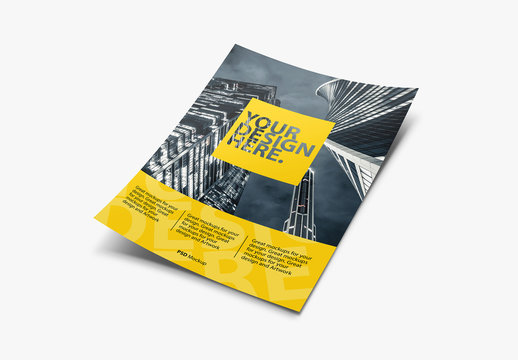Cara membuat Leaflet – Sangat penting untuk mempertimbangkan cara membuat leaflet sebelum mencetak. Anda dapat melakukannya menggunakan software desain seperti Adobe Photoshop, Adobe Illustrator, Corel Draw, dan Microsoft Word. Sebelum Anda mulai mendesain lembaran, Anda harus memutuskan antara banyaknya software yang tersedia. Sangat di sarankan untuk memilih software sebelum membuat leaflet karena mungkin ada perbedaan dalam komponen yang di butuhkan untuk mendesain lembaran.
Leaflet, sebagai media promosi, harus di buat dengan cara yang menarik agar orang lain tertarik pada barang, jasa, atau acara yang di promosikan.
Apa itu Leaflet?
Leaflet, atau selebaran, adalah jenis media kertas yang berisi gambar dan teks yang menarik perhatian karena di gunakan untuk melakukan promosi dan komunikasi visual dengan publik. Media ini di kenal hemat biaya dan efektif karena dapat menjangkau target publik yang di inginkan secara langsung. Leaflet harus singkat, padat, dan mudah di pahami.
Lembaran adalah barang cetak yang di gunakan untuk mempromosikan sesuatu. Isi leaflet harus singkat, padat, dan jelas, dan harus terdiri dari 200 hingga 400 karakter. Desain leaflet yang memainkan peran untuk menarik perhatian.
Cara Membuat Leaflet
Leaflet harus berisi informasi penting tentang barang, jasa, dan acara yang ingin di promosikan. Selain itu, harus memiliki kesan pertama yang kuat agar orang mau membacanya lebih lanjut. Anda juga dapat memasukkan promosi khusus ke dalam desain leaflet.
Dengan menggunakan software komputer seperti Adobe Photoshop dan Microsoft Word, serta dengan menggunakan koneksi internet melalui situs Canva, Anda dapat membuat leaflet yang menarik dengan mudah. Software dan situs tersebut masing-masing memiliki fitur unik, sehingga Anda dapat memilih mana yang paling sesuai untuk kebutuhan Anda.
1. Adobe Photoshop
Adobe Photoshop adalah program lain yang dapat di gunakan untuk mengedit atau membuat desain grafis selain Adobe Illustrator. Berikut ini adalah cara menggunakannya untuk membuat leaflet:
- Setelah Adobe Photoshop di buka, tekan menu File > New atau tekan CTRL + N untuk membuka lembar kerja baru. Sebagai contoh, Anda dapat menggunakan ukuran A4 29.7 cm x 21 cm.
- Jika Anda ingin membuat lembaran menjadi beberapa lipatan, gunakan menu Ruler atau CTRL + R. Anda juga dapat mengatur ruler dengan menggunakan persentasenya, yang ditemukan pada bagian kanan jendela ruler, yaitu Percent.
- Untuk mengubah warna background, tekan Shift dan Backspace sekaligus. Pilih warna yang Anda inginkan.
- Di bagian kiri lembar kerja, Anda dapat mengaktifkan menu Text Tools, yang ditandai dengan huruf “T”, untuk menulis teks pada desain.
Selain itu, Anda dapat menambahkan gambar tambahan pada desain dengan menggunakan metode “drag and drop”, yang berarti menarik file gambar ke dalam lembar kerja Photoshop dan menyimpan desain leaflet sebagai file dokumen Photoshop.
2. Microsoft Word
Microsoft Word memerlukan desain lembaran secara manual, berbeda dengan program desain grafis seperti Adobe Photoshop dan Adobe Illustrator. Namun, Anda dapat menggunakan template leaflet yang sudah ada di dalam program, yang memudahkan pekerjaan Anda.
Jika Anda masih ingin mencoba membuat dokumen secara manual, berikut adalah cara membuat leaflet secara manual dengan Microsoft Word:
- Mengklik tombol “Insert” dan pilih “Page Blank” untuk membuat dokumen Word baru.
- Kemudian, pilih menu “Layout” dan tekan panah di bagian kanan bawah kotak menu untuk membuka kotak dialog.
- Dengan menekan menu Orientation > Landscape / Potrait pada kotak bagian Margins, Anda dapat memilih bentuk lembaran yang akan dibuat, apakah vertikal atau horizontal.
- Pilih ukuran kertas pada bagian Paper, dan pilih A4. Untuk menambahkan lipatan pada lembaran, gunakan menu Layout > Columns.
- Untuk menambahkan gambar ke lembar kerja, gunakan menu Insert > Pictures. Untuk menulis teks di kotak dialog Text, gunakan menu Insert > Text Box.
- Setelah desain selesai, simpan file dalam format.docx atau format Microsoft Word lainnya.
Baca Juga :
- Cara Mudah Buat Bagan di Microsoft Word untuk Pemula
- Cara Mengatur Spasi di Word Android untuk Pemula
- Apa Itu Google Smart Lock Facebook dan Cara Menggunakannya !
- 3 Cara Mudah Membuat Tanda Tangan di Word, Bisa Lewat HP !
***